wps office作为一款功能强大的办公软件,不仅支持文字处理、表格制作和演示文稿等功能,还内置了便捷的脑图工具,帮助用户高效地组织和展示思维。以下是关于如何在wps电脑版中新建脑图的详细步骤。
首先,确保你的电脑上已安装wps office软件。然后,双击桌面上的wps图标或在开始菜单中找到wps office并点击打开。
1. 进入wps应用后,在左侧菜单栏中找到并点击“新建”选项。这将打开一个新建文档的页面。
2. 在新建页面的上方菜单栏中,找到并点击“脑图”选项。这将打开脑图制作的界面。
1. 在脑图制作界面中,选择“新建一个空白脑图”选项。这将创建一个默认的空白脑图,其中包含一个中心主题。
2. 点击界面上方的“插入”按钮,开始插入脑图元素。你可以插入子主题、同级主题、备注、图标等,以丰富和完善你的脑图。
* 选中中心主题节点后,可以直接输入文本替换原有文本。
* 保持中心主题节点选中状态,在“插入”选项卡中点击“插入子主题”按钮,即可插入一个分支主题。
* 分支主题会自动被选中,此时你可以继续点击“插入同级主题”按钮,插入与所选主题相同级别的分支主题。
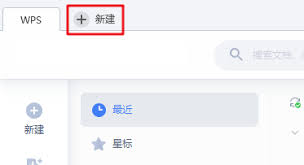
为了让你的脑图更加美观和易于理解,你可以通过“样式”选项卡中的选项来自定义脑图的外观。
1. 更改节点样式:选择你喜欢的节点形状和样式。
2. 设置节点背景:为节点添加背景色以增强视觉效果。
3. 调整连线颜色:更改节点之间的连线颜色,以便更好地区分不同的分支。
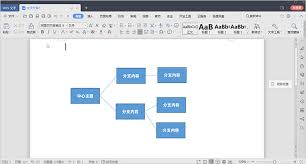
4. 设置边框颜色:为节点添加边框并设置边框颜色。
完成脑图制作后,你可以将其保存到wps云文档,以便日后查看和使用。此外,你还可以将脑图导出为图片、文档、ppt、pdf等格式,以满足不同的分享和保存需求。
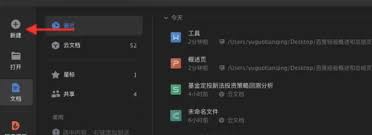
1. 点击界面上方的“保存”按钮,将脑图保存到wps云文档或本地磁盘。
2. 在“文件”菜单中选择“导出”选项,然后选择你需要的格式进行导出。
通过以上步骤,你可以轻松地在wps电脑版中新建并编辑脑图。无论是学习、工作还是个人兴趣项目,wps脑图都能帮助你高效地组织和展示思维。

在当今信息爆炸的时代,写作不仅是一种表达自我、传递思想的方式,更是许多人职业发展和个人品牌建设的重要工具。deepseekai,作为一款先进的写作辅助工具,旨在帮助用户提升写作效率与质量,让每个人都能成为自己故事的精彩讲述者。以下是一篇深受用户喜爱的deeps

在编程的世界里,一个合适的字体大小不仅能提升编码效率,还能有效减少眼部疲劳。eclipse,作为广受欢迎的java集成开发环境(ide),自然也不会忽视这一细节。今天,就让我们一起揭开eclipse设置字体大小的神秘面纱,让你的编程之旅更加顺畅!为何调整字体大

全球首创双aideepseek通义千问赋能当贝智能鱼缸:重新定义未来水族生活在当今科技飞速发展的时代,智能家居产品正逐步渗透到我们生活的方方面面,而水族箱作为家庭装饰与观赏的重要元素,也迎来了前所未有的智能化变革。近日,当贝公司携手前沿ai技术,推出了全球首创

在当今这个信息爆炸的时代,教育领域正经历着前所未有的变革。传统的教学方式已难以满足现代学生的学习需求,而新兴技术的融入则为教育开启了全新的可能。deepseek,作为一款集人工智能、大数据分析于一体的创新教学辅助平台,正悄然改变着我们的教学模式,让学习变得更加

deepseek无法登录?提示设备有风险?别担心,这里有解决方案!在使用deepseek这款高效的数据探索与分析工具时,突然遇到无法登录且系统提示“设备有风险”的情况,无疑会让人感到困扰。别担心,本文将为你详细解析这一问题,并提供实用的解决方案,让你的deep

在当今人工智能飞速发展的时代,各种ai助手软件层出不穷,其中deepseek和元宝便是两款备受瞩目的产品。那么,这两款软件究竟哪个更厉害呢?本文将从核心能力、使用场景以及用户反馈等方面进行详细对比。一、核心能力对比deepseek,作为一款由杭州深度求索人工智
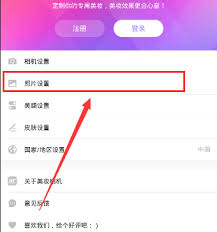
时间:2025/03/10
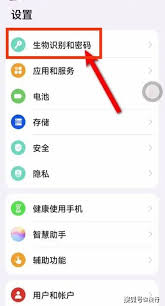
时间:2025/03/09
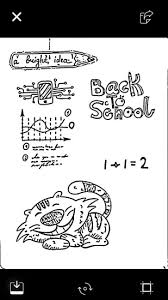
时间:2025/03/08

时间:2025/03/07

时间:2025/03/07

时间:2025/03/07

时间:2025/03/07
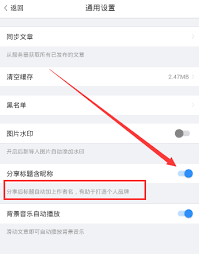
时间:2025/03/07

时间:2025/03/06
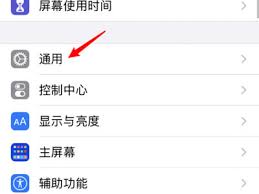
时间:2025/03/06